热门标签
当前位置: article > 正文
【Windows安装pip全过程详解】_windows安装pip安装教程
作者:很楠不爱3 | 2024-06-04 00:18:11
赞
踩
windows安装pip安装教程
1、Ctrl+A全选并复制get-pip.py文件官方链接地址
链接1: get-pip.py
2、在python文件中建立get-pip.py文件
2.1 进入python文件
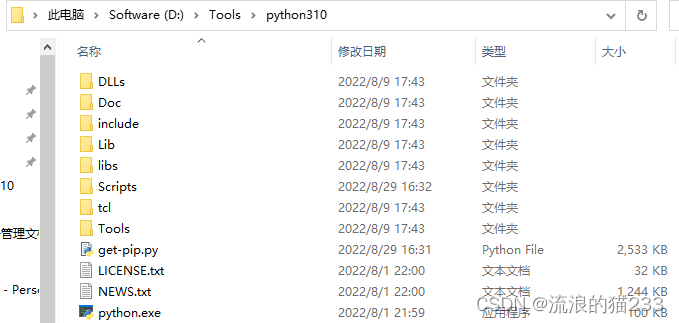
2.2 新建一个.txt文档,Ctrl+V将get-pip.py文件内容粘贴到新建文档中
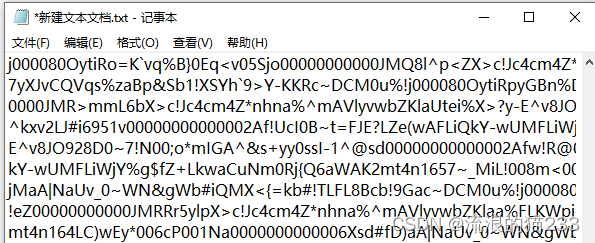
2.3 将.txt文档另存为get-pip.py文件
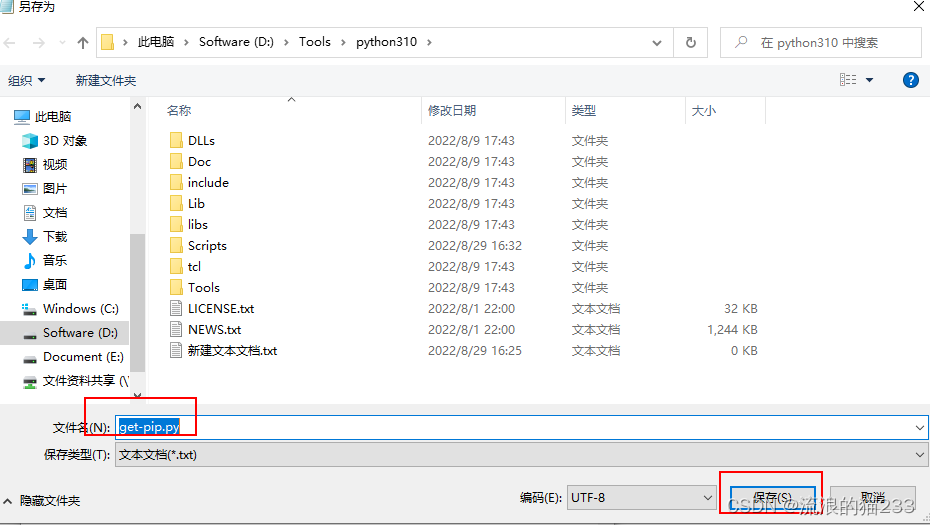
2.4 保存成功后文件夹下会出现一个’get-pip.py’文件
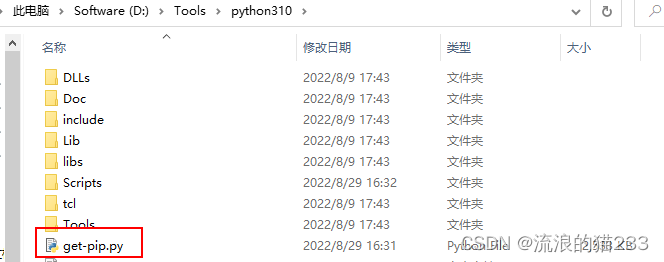
3、【Win+R】打开资源管理器,输入cmd点击确定。进入get-pip.py文件所在的python文件,楼主的python文件在D盘下,所以输入D:,进入到D盘,在通过cd 命令进入python
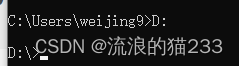
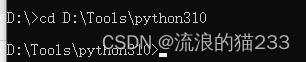
4、输入’python get-pip.py’命令等待安装pip
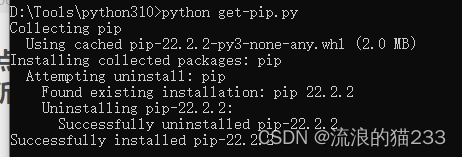
5、输入命令’python -m pip --version’,验证下是否安装成功

出现这样的界面就表示安装成功啦!!!
6、可能出现的问题
成功安装pip后,用它安装一个包报错【‘pip‘ 不是内部或外部命令,也不是可运行的程序或批处理文件】
解决办法如下:
6.1 打开编辑系统环境变量,编辑用户变量
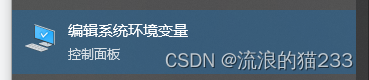
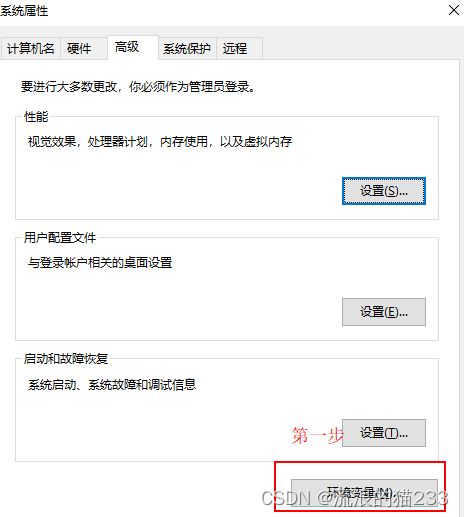
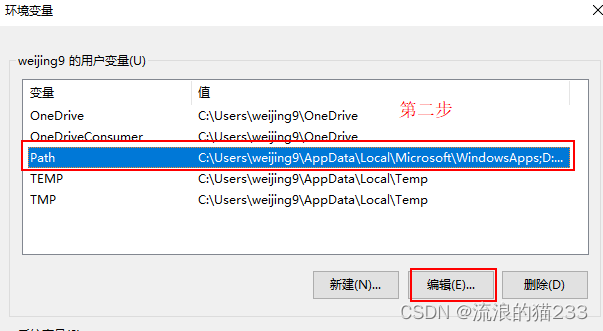
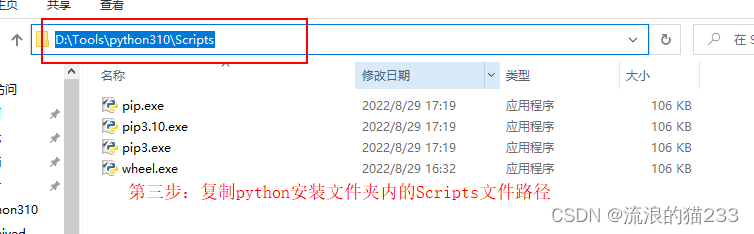
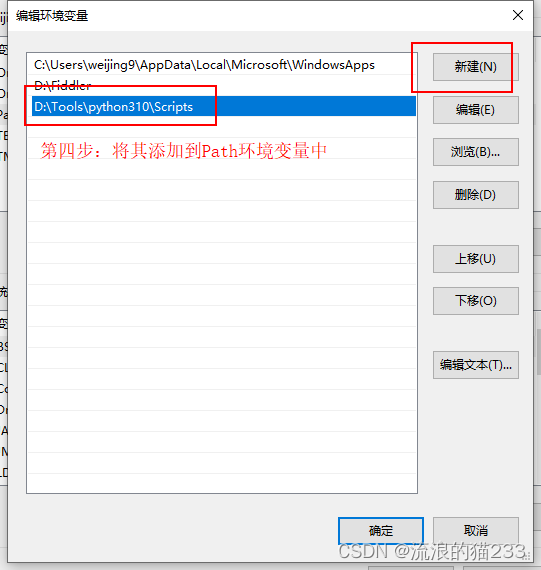
完成后点击确定!
6.2 键盘按【Win+R】,输入 cmd ,确定,然后再命令行输入 pip ,运行结果如下图则证明成功
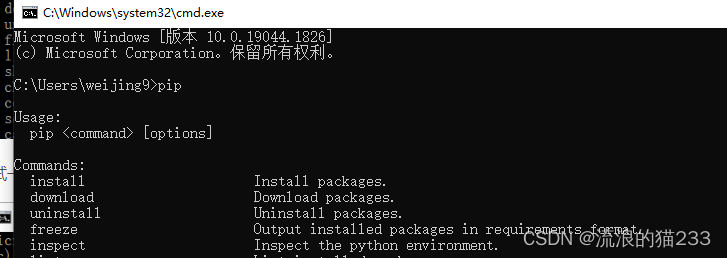
现在在尝试一下是否能安装第三方库,到这里应该就没问题了!!!
声明:本文内容由网友自发贡献,不代表【wpsshop博客】立场,版权归原作者所有,本站不承担相应法律责任。如您发现有侵权的内容,请联系我们。转载请注明出处:https://www.wpsshop.cn/w/很楠不爱3/article/detail/669561
推荐阅读
相关标签


